Cómo emparejar un control remoto de Apple TV con un Apple TV
19/10/2022
El Apple TV es una de las cajas de transmisión de medios más versátiles que puede comprar. Puede transmitir su contenido favorito, duplicar una llamada FaceTime, jugar juegos y más sin conectar un teléfono, tableta o PC a su televisor. Es como una interfaz de iPhone para su televisor, en realidad, solo necesita ese molesto control remoto incluido para funcionar correctamente.
Apple ha decidido hacer que sus controles remotos sean fáciles de usar, pero aún puede tener problemas. Afortunadamente, esta guía le mostrará cómo emparejar un control remoto de Apple con un Apple TV, así como también cómo usar alternativas al dispositivo incluido.
Ver más:
Una nota sobre los controles remotos
El control remoto que viene con la unidad Apple TV 4K (tanto el modelo de 2.ª generación de 2021 como los nuevos modelos de 3.ª generación de 2022) tiene dos nombres: Siri Remote en las regiones que admiten Siri; Apple TV Remote en regiones que no lo tienen.
El control remoto original que vino con el modelo Apple TV 4K tiene un anillo blanco alrededor del botón de menú. cuando manzana actualizó el Apple TV 4K en 2021, reemplazó el control remoto con una nueva versión plateada con capacidades Siri mejoradas. Si compras un nuevo Apple TV 4K de Apple o un Apple TV 4K de segunda generación de un proveedor externo (porque ya no está disponible), obtendrás el nuevo Siri Remote plateado.
Mientras tanto, el modelo que viene con el Apple TV HD es un modelo de generación anterior. Su apariencia general y funciones son idénticas, pero no tiene el mismo anillo blanco.
Las unidades Apple TV de tercera y segunda generación vienen con el mismo control remoto Apple Silver (tenga en cuenta el cambio de nombre). El paquete de Apple TV de primera generación viene con un voluminoso control remoto blanco también llamado Apple Remote.

Manzana
AppleTV 4K
Si la unidad Apple TV no se enciende cuando presiona el botón en el control remoto Menú Dónde Casa botón, asegúrese de que no sea necesario recargar el control remoto. El control remoto en sí no tiene un indicador de nivel de batería, por lo que es posible que se haya perdido la ventana emergente de batería baja en la pantalla del Apple TV.
El control remoto de Apple usa ese molesto cable Lightning a USB-A. Espero que no lo hayas tirado accidentalmente si actualizaste a un iPhone con USB-C. Conéctelo con un cargador de pared USB-A durante al menos 30 minutos e intente usar el control remoto para volver a encender la unidad Apple TV.
Recuerda que siempre puedes comprobar el nivel de batería del mando en los ajustes del Apple TV siguiendo los siguientes pasos:
Etapa 1: Seleccione y presione el botón Superficie táctil para abrir la aplicación Configuración.
2do paso: Seleccione Controles remotos y Dispositivos.
Paso 3: Seleccione Remoto, que le permitirá ver el porcentaje de batería real. Asegúrate de que tenga suficiente batería para funcionar.
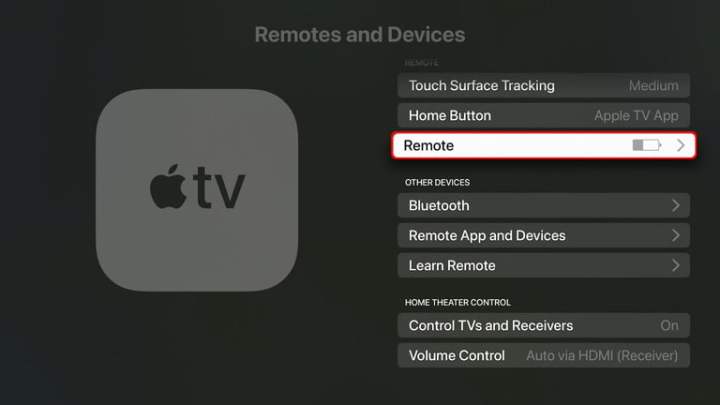
Paso 4: Vuelva a emparejar el control remoto: Asegúrate de que tu Apple TV esté encendido. Debería ver un pequeño LED blanco en el frente. De lo contrario, desenchufe el cable de alimentación, espere seis segundos y luego vuelva a enchufarlo. Ahora debería ver un LED blanco brillante.
Paso 5: Asegúrese de que su televisor esté encendido, configurado en el puerto HDMI correcto y mostrando la pantalla de inicio de Apple TV.
Paso 6: Párese al menos a 3 pulgadas de distancia de la unidad Apple TV, apunte el control remoto hacia el televisor, luego presione y mantenga presionado Menú y Subir volumen (+) botones durante cinco segundos.
Paso 7: Si se le solicita, coloque el control remoto sobre el dispositivo Apple TV.
Debería ver un mensaje que confirma que el control remoto de su Apple TV se emparejó correctamente. Si no es así, y el Apple TV sigue sin responder a las pulsaciones de los botones, continúa con el próximo paso.
Paso 8: Desenchufe la unidad Apple TV, espere seis segundos y luego vuelva a enchufarla (esto es un reinicio completo).
Paso 9: Repita los pasos 2 a 4.
Si después de probar todos estos pasos, el control remoto de su Apple TV aún no controla su Apple TV, es posible que esté defectuoso. Desafortunadamente, esto significa que tendrás que llamar al Soporte de Apple o ir a la Apple Store más cercana.

Apple TV HD (4.ª generación)
El control remoto de la generación anterior para Apple TV HD es casi idéntico al que venía con la unidad Apple TV 4K de cuarta generación. Nuevamente, el único diferenciador obvio es que no tiene un anillo blanco alrededor del botón de menú. Sin embargo, las instrucciones para emparejar el control remoto son exactamente las mismas.

Apple TV (3ra generación)
El Apple TV de tercera generación contiene un control remoto Apple de aluminio con una batería de tipo botón no recargable. Intente reemplazar esta batería si sus pasos de emparejamiento fallaron y la información de su batería muestra constantemente una batería descargada.
Etapa 1: Voltea el control remoto. Utilice una moneda para girar la tapa del compartimento de las pilas en el sentido contrario a las agujas del reloj hasta que se abra. Retire la batería vieja.
2do paso: Coloque la batería nueva en el compartimiento, con el lado impreso (positivo) hacia arriba. Vuelva a colocar la cubierta del compartimiento.
Paso 3: Ahora puede intentar emparejar el control remoto nuevamente. Comprueba si tu Apple TV tiene energía.
Debería ver un pequeño LED blanco en el frente. De lo contrario, desenchufe el cable de alimentación, espere seis segundos y luego vuelva a enchufarlo. Ahora debería ver un LED blanco brillante.
Asegúrese de que su televisor esté encendido, configurado en el puerto HDMI correcto y mostrando la pantalla de inicio de Apple TV.
Paso 4: Apunte el control remoto a la unidad Apple TV y mantenga presionado Menú + La izquierda botones durante seis segundos. Debería ver una confirmación en pantalla de que el control remoto se ha desemparejado.
Paso 5: Para vincular el Apple Remote, mantenga presionado Menú y Correcto botones durante 6 segundos.
Debería ver una confirmación en pantalla de que el control remoto se ha vinculado. Si no es así, y el Apple TV sigue sin responder a las pulsaciones de los botones del control remoto, continúa con el siguiente paso.
Paso 6: Desenchufa el Apple TV, espera seis segundos y vuelve a enchufarlo.
Repita los pasos 2 a 4.
Nuevamente, si ninguno de estos pasos ayuda, su control remoto Apple puede estar defectuoso. Se puede pedir uno nuevo en línea o comprarlo en una Apple Store.
Apple TV (2da generación)
El Apple TV de segunda generación usa el mismo control remoto Apple Silver que la unidad Apple TV de tercera generación. Siga las mismas instrucciones que arriba.

Apple TV (primera generación)
El Apple TV original venía con un Apple Remote grande de plástico blanco. Como se muestra arriba, el botón de reproducción/pausa se encuentra en el teclado direccional, mientras que el botón de menú se encuentra debajo de ambos. El proceso de quitar y agregar este control remoto es el mismo que el de los controles remotos de aluminio de segunda y tercera generación.
Usa un iPhone, iPad o iPod Touch
Si ha perdido el control remoto o está más muerto que muerto, aún puede usar los controles remotos predeterminados de Apple TV en el Centro de control de su iPhone, iPad o iPod Touch (de esa manera, no tiene que hacerlo). obtener un nuevo control remoto). La compañía agregó esta función en iOS 11, pero no descontinuó la aplicación Remote de Apple hasta finales de 2020. Para acceder a estos controles, siga estos pasos:
Etapa 1: Deslícese hacia abajo desde la esquina superior derecha donde se encuentran los íconos de LTE, Wi-Fi y batería. presione el Remoto el icono que se muestra en la Centro de control.
2do paso: Cuando los controles remotos de Apple TV se abran en la pantalla, asegúrese de que su dispositivo Apple TV aparezca en la parte superior. Si tiene más de uno, toque el modelo de la lista actual y seleccione el dispositivo de destino en el menú desplegable. Recuerda que todos los dispositivos deben estar conectados a la misma red local.
Paso 3: Si es la primera vez que usa Apple Remote, siga las instrucciones e ingrese el código de acceso de cuatro dígitos proporcionado para emparejar el dispositivo Apple TV con su iPhone, iPad o iPod Touch.
Paso 4: Si no ve estos comandos en su dispositivo, intente lo siguiente:
- Pulse para abrir la Ajustes solicitud. Grifo Centro de control. Grifo Personalizar controles (si se muestra).
- prensa verde Más botón junto a Mando a distancia AppleTV abajo Más controles.
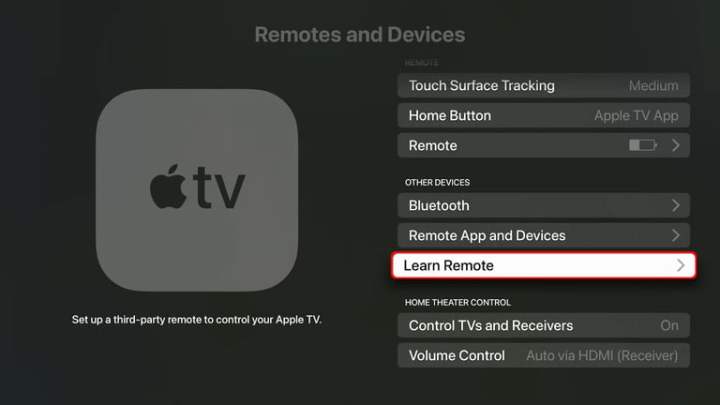
Configurar un control remoto universal
¿No está interesado en comprar un Apple Remote de reemplazo? Puede controlar su Apple TV con casi cualquier control remoto infrarrojo. El único problema es que necesitará un Apple Remote, iPhone, iPad o iPod Touch que funcione para acceder a la configuración de Apple TV.
Aquí es donde agregar un control remoto de terceros:
Etapa 1: Seleccione y presione el botón Superficie táctil para abrir el Ajustes solicitud.
2do paso: Seleccione Controles remotos y dispositivos.
Paso 3: Seleccione Aprende de forma remota.
Paso 4: Seleccione Comenzar para comenzar y siga las instrucciones en pantalla.
Si tienes un Logitech Harmony control remoto universal, incluso puede descargar códigos remotos para su Apple TV sin necesidad de usar la función Learn Remote.
Recomendaciones de los editores
Si quieres conocer otros artículos parecidos a Cómo emparejar un control remoto de Apple TV con un Apple TV puedes visitar la categoría Noticias Android TV Box.

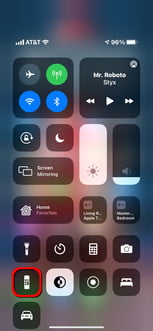
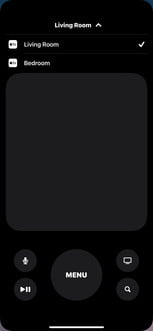
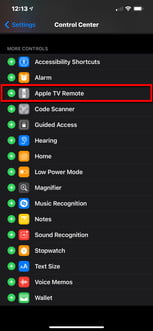
Deja una respuesta